Annons
 Jag är säker på att du har stött på en dator som denna, särskilt en bärbar dator eller netbook. Skärmen är anständigt stor, men den låga upplösningen verkar inte passa bra med en så fin skärm. Eller kanske du är på en mindre skärm, men motsvarande liten upplösning orsakar ett par huvudvärk när vissa applikationer älskar att dölja sina knappar utanför skärmen.
Jag är säker på att du har stött på en dator som denna, särskilt en bärbar dator eller netbook. Skärmen är anständigt stor, men den låga upplösningen verkar inte passa bra med en så fin skärm. Eller kanske du är på en mindre skärm, men motsvarande liten upplösning orsakar ett par huvudvärk när vissa applikationer älskar att dölja sina knappar utanför skärmen.
Så är du fast med vad den ursprungliga upplösningen är? Tydligen inte, eftersom det finns ett enkelt skript som tar hand om problemet och ökar din skärmupplösning utöver vad ditt system anser som normalt!
Innan du börjar
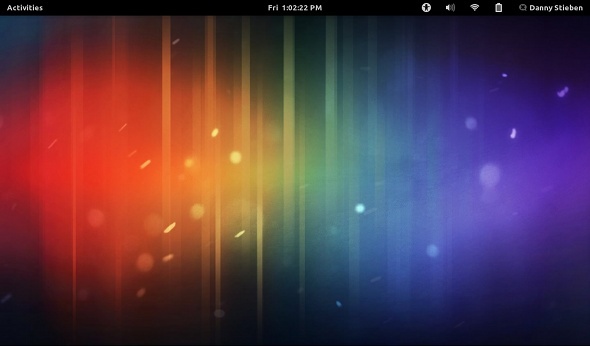
Observera att skriptet vi ska använda för detta är beroende av en Linux-teknik som heter Xrandr, som gör den skalning som krävs så att den större upplösningen fortfarande passar på din skärm. Emellertid varnar författaren till skriptet att de "icke-fria" grafikdrivrutinerna från AMD och nVidia för närvarande inte stöder den version av Xrandr som behövs för att göra dessa saker.
Att försöka köra detta skript när du använder dessa drivrutiner bör därför göras på din egen risk, och inga resultat garanteras. Eftersom detta skript är mest fördelaktigt för netbookanvändare är chansen att detta problem uppstår dock liten eftersom det sällan finns ett behov av de icke-fria drivrutinerna på en så lågdriven enhet.
Ladda ner och installera
För att komma igång måste du gå över till den här sidan [Broken URL Removed] och ladda ner .tar.gz-filen. Dra sedan ut de två filerna som finns inuti ditt hem /
Köra manuset
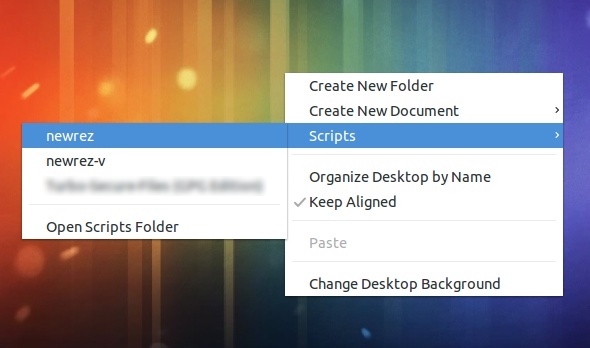
För att starta skriptet kan du högerklicka i antingen ett Nautilus-fönster eller på skrivbordet. Under manus hittar du newrez-skript. Jag rekommenderar att du väljer newrez och bara newrez-v om du har problem med den förra.
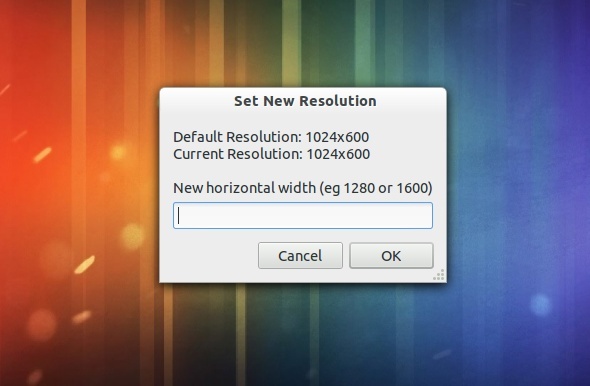
Du får ett fönster som ber dig om din nya horisontella bredd. Därifrån kommer det att ta hand om resten. Den kommer att beräkna lämplig vertikal bredd för att bibehålla samma bildförhållande. Inom några sekunder bör du ha din nya upplösning redo att gå.
Innan skriptet slutförs kommer det att fråga dig om du vill ha en startapparat så att du kan få tillgång till en ny klick med en ny klick eftersom ändringen inte är permanent. Du kan också ta innehållet i startapparaten och få kommandot att köras under uppstarten så att du inte ens behöver använda startskyddet för att få din nya upplösning.
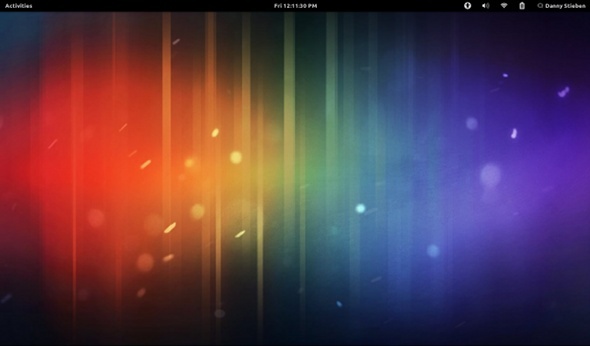
Bli inte förvånad om den högre upplösningen inte är skarpare, eftersom bildskärmens fysiska upplösning fortfarande är densamma. Dock bör din arbetsyta bli mycket större, så att du kan göra mer med det utrymme du har.
För att gå tillbaka till den normala upplösningen utan att starta om systemet kan du köra newrez-skriptet igen men ange din normala horisontella bredd så återgår du till din normala, ursprungliga upplösning.
Slutsats
För netbooks är detta ett utmärkt sätt att få lite mer utrymme från skärmen för att se mer av alla program du kör. Även om det är mindre effektivt kan du också använda skriptet på dina stationära datorer med de stora skärmarna. Om du vågar nog kan du tekniskt använda det här skriptet även om du har en 2560 x 1600-skärm för att få en upplösning på 3000+ och göra din enorma arbetsyta ännu större.
Vad tycker du om newrez? Skulle detta trick vara till hjälp för dig på netbooks? Låt oss veta i kommentarerna!
Bildkredit: Shutterstock
Danny är senior vid University of North Texas som tycker om alla aspekter av open source-programvara och Linux.
